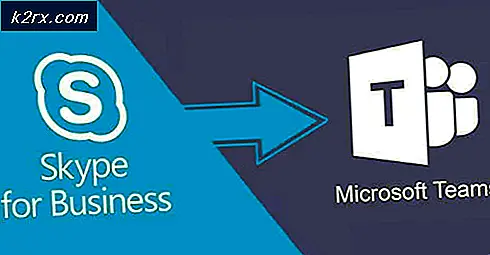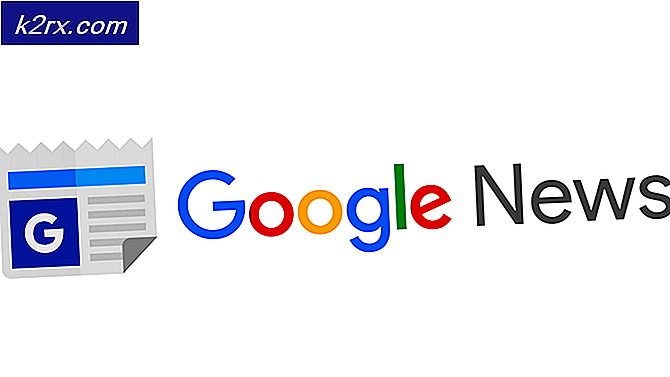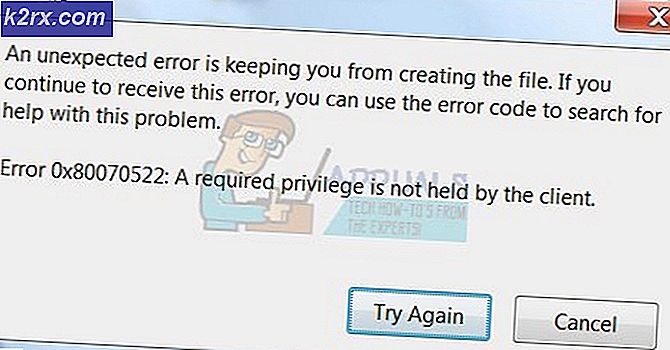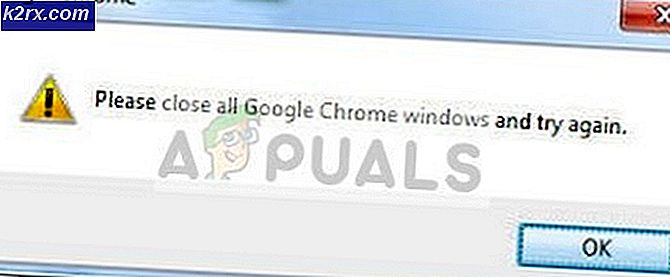Hur hanterar jag användar- och datorkonton med Admin Bundle för Active Directory?
Varje nätverk eller systemadministratör är medveten om Active Directory. En tjänst som utvecklats av Microsoft för Windows Server som har till uppgift att hantera åtkomst och behörigheter till nätverksresurserna. Det är ett utmärkt verktyg och används till denna dag med många uppdateringar som Microsoft har gjort för det. Genom åren har det utvecklats och förbättrats mycket, men det saknar fortfarande några av de måste-ha-funktioner som hanteringsprogramvaran borde ha på denna nivå. Med Active Directory kan systemadministratören hantera nätverksresurserna, men det finns ingen automatisering som leder till konsumtion av mycket tid. Tid, som annars kunde ha använts för andra ändamål.
Det är viktigt att hantera användarkonton på en domän. Detta hjälper dig att förhindra säkerhetsläckor och skärper din säkerhetsinfrastruktur. Tack vare de moderna automatiserade verktygen har du lyckligtvis valet att använda ett administrativt paket från tredje part för att utföra olika uppgifter som annars skulle ha tagit massor av tid på Active Directory. För detta ändamål kommer vi att använda Adminpaket för Active Directory av Solarwinds. Namnet Solarwinds är inte en främling i denna värld av nätverkande eftersom företaget genom åren har fått ett rykte för sig själv som dess konkurrenter knappast någonsin kan röra vid. Admin Bundle For Active Directory-verktyget kommer med en tre uppsättning olika automatiska verktyg som du kan använda för att hantera din Active Directory. Dessa verktyg är kända som det inaktiva verktyget för borttagning av användarkonton som du kan använda för att ta bort alla föråldrade konton, det inaktiva verktyget för borttagning av datorkonton som är detsamma som användarkontoverktyget, med undantag för att det gör att du kan ta bort inaktiva datorkonton. Slutligen kallas det tredje verktyget användarimportverktyget med vilket du kan lägga till flera användare samtidigt.
I den här artikeln visar vi dig hur du kan hantera din Active Directory-miljö med Admin Bundle For Active Directory-verktyget. Så, låt oss börja.
Installerar administratörspaket för Active Directory
Innan du börjar använda verktygen måste du installera dem på ditt system. Installationsprocessen är mycket enkel. Först och främst, gå till det här länk och ladda ner verktyget genom att klicka på "Ladda ner gratisverktyg". När du har tillhandahållit den begärda informationen får du en nedladdningslänk. Efter nedladdningen av verktyget, följ instruktionerna nedan:
- Extrahera .blixtlås fil till vilken plats du vill och navigera sedan till den platsen.
- Du kommer att se tre olika mappar. Varje mapp representerar ett separat verktyg som vi har nämnt ovan.
- Navigera till Inaktiv Datorverktyg mappen och kör installationsprogrammet.
- Klick Nästa när installationsguiden dyker upp.
- Godkänn licensavtalet och slå sedan Nästa.
- Välj installationskatalogen för verktyget genom att klicka på Bläddra. När du är klar klickar du på Nästa.
- Klicka på Installera för att starta installationsprocessen. Du kommer att uppmanas med en UAC dialog ruta. Klick Ja.
- Gör detsamma för resten av verktygen. För användarimportverktyget kör du UserImportTool.msi filen först. Om installationen misslyckas på grund av behörighetsbegränsningar, kör du ServiceInstaller.msi och följ sedan upp den med UserImportTool.msi fil.
Använda verktyget för borttagning av inaktivt användarkonto
När du har installerat alla de tre verktygen kan du börja ta bort de föråldrade användarna. Följ instruktionerna nedan för att göra det.
- Springa det Verktyg för borttagning av inaktivt användarkonto från Start meny.
- När verktyget startar kommer du att bli ombedd att Domänkontrollant, Användarnamn och Lösenord. Fyll i önskade fält och klicka sedan på klicka Nästa.
- Verktyget kommer nu att lista alla inaktiva användare i den aktiva katalogmiljön.
- Du kan ändra det inaktiva sedan från rullgardinsmenyn.
- Du kan söka efter din användare genom att skriva användarnamnet i Sök låda.
- När du har valt de konton du vill ta bort klickar du på Avlägsna.
- Du kan också exportera kontolistan genom att klicka på Exportera. Välj platsen där du vill exportera filen och klicka Exportera.
Använda verktyget för borttagning av inaktivt datorkonto
Om du vill ta bort inaktiva datorkonton, kör bara verktyget för borttagning av inaktivt datorkonto från Start-menyn. Följ sedan samma instruktioner som tillhandahålls för verktyget för borttagning av användarkonton så är du klar att gå.
Använda användarimportverktyget
Det sista verktyget är användarimportverktyget. Med detta kan du lägga till flera användare samtidigt. För detta ändamål behöver du en .csv-fil eller Excel. För att lägga till flera användare, se till att du har angett respektive kolumnrubrik för varje kolumn. Se till att ange kolumnrubriksanvändaren först och skriv sedan ner användarnamnen på kontot du vill lägga till under det. Detsamma gäller för de andra kolumnerna. När du har din fil, följ instruktionerna nedan för att importera användare:
- Springa det Användarimportverktyg från Start Meny.
- Välj filen som innehåller informationen. Du kan klicka på “Visa exempelFör att kontrollera rätt mönster för de accepterade filerna.
- Därefter anger du informationen om domänuppgifterna och klickar Nästa.
- På Karta Anpassad Fältsida kan du mappa fälten i din importfil med det som finns tillgängligt i Active Directory.
- För att mappa ett attribut, välj posten till vänster och välj sedan posten som du vill mappa den till höger. Klicka därefter på Kartattribut knapp.
- Om det finns en egenskap som inte visas på höger sida kan du enkelt söka efter den med sökrutan. Välj rätt attribut för din sökning från rullgardinsmenyn och klicka sedan på Lägg till.
- När du är klar klickar du på Nästa.
- Nu visas alla konton som du importerar med deras information. Du kan göra eventuella ändringar om du vill.
- När du har gjort ändringar enligt dina behov kan du klicka på Skapa för att importera användarkontona till Active Directory.